Win10系统关闭F1~F12快捷键的方法
win10如何使用快捷键关闭?在win10系统中我们按下F1~F12原本可以正常使用系统中功能。而然在笔记本中F1~F12竟然被笔记本中功能所替代了,例如:打开/关闭 无线网卡,屏幕亮度加减、系统音量大小等,导致我们在使用F1~F12时候只能按下FN才能够正常使用,该怎么办呢?出现热键被快捷键所替代情况相信不少用户都有遇到过,尤其是玩游戏或做设计用户,F1~F12是经常用到。为适应部分用户传统使用习惯,采用媒体功能键设计笔记本电脑,BIOS中一般预留了热键模式切换开关在本文中win10之家小编给大家分享下关闭F1~F12快捷键方法。
以Lenovo S41-70笔记本电脑为例:
1、电脑关机状态下,按下一键恢复按键。目前销售联想笔记本电脑中,一键恢复按键多在电脑右侧(或左侧)以凹陷孔形式出现,建议使用曲别针按此按键,下图所示为S41-70笔记本右侧面,如图:

2、然后电脑会开机启动,屏幕出现菜单列表,使用键盘↑↓方向键选择“BIOS Setup”选项,并按下Enter回车键,即可进入BIOS,如图:
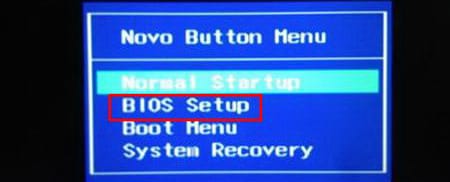
3、进入BIOS后,移动到第二个选项,“Configuration”,找到“Hotkey Mode”热键模式选项,默认为“Enable”开启状态,即F1-F12为媒体功能;
若希望将F1-F12切换为传统功能,使用键盘↑↓方向键选择到“Hotkey Mode”热键模式选项按下Enter回车键,切换为”Disable”关闭模式即可,如图:

4、最后按下键盘Fn+F10键(或F10键),在弹出提示框中使用方向键选择“Yes”并按下Enter回车键即可保存并退出BIOS设置。这时,你可在进入Windows系统后,重新测试F1-F12热键功能是否可以正常使用。
注意:部分Lenovo(Ideapad)笔记本电脑BIOS中无“Hotkey Mode”热键模式切换开关
若您使用既不是以上机型,且BIOS中也无“Hotkey Mode”热键模式切换开关(如下图),那么要使用传统功能,建议外接传统USB键盘使用,如图:

以上就是win10系统关闭快捷键操作方法!
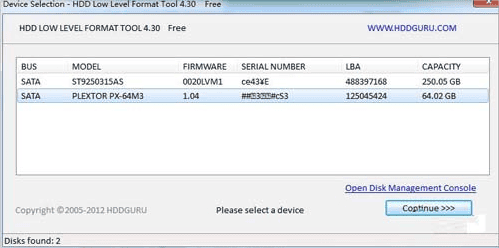
 0
0 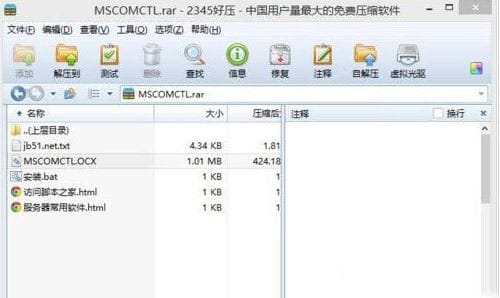
 0
0 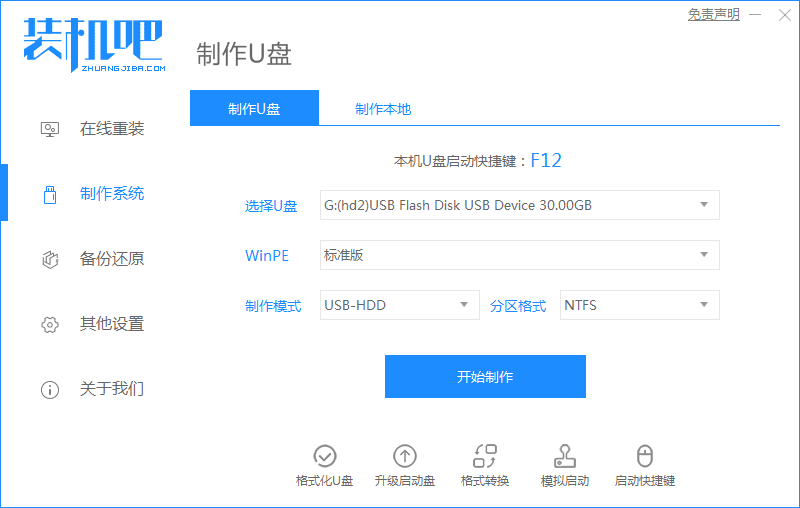
 0
0 
 0
0 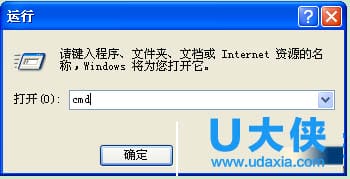
 0
0 
 0
0 
 0
0 
 0
0 
 0
0 
 0
0